iPhone不会进入睡眠模式,苹果修复方法
2023-09-04 269如果您的苹果手机屏幕没有自动关闭,当它不被使用时,您可以在下面找到解决iPhone不进入睡眠模式问题的步骤。
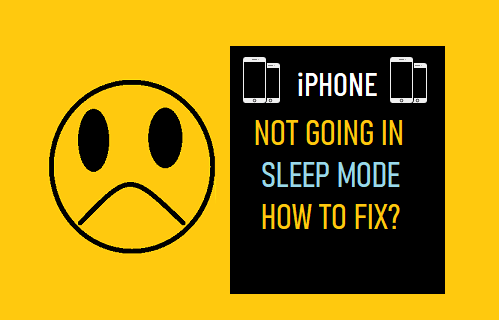
iPhone 不会进入睡眠模式
默认情况下,iPhone 设置为在一段时间不活动后自动关闭其显示屏并进入睡眠模式。如果没有发生这种情况,您可能会发现您的设备电池寿命很短并且需要频繁充电。
iPhone 不进入睡眠模式的最常见原因是由于禁用了自动锁定选项或由于在您的设备上选择了更长的自动锁定时间。
除此之外,唤醒功能、设置中的更改或损坏以及其他原因可能会阻止 iPhone 进入睡眠模式。
1. 更改 iPhone 上的自动锁定时间
打开设置>转到显示和亮度>自动锁定>如果您的iPhone没有被积极使用,请选择您希望屏幕关闭的时间。
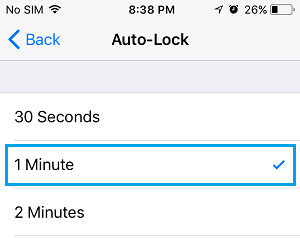
如上图所示,iPhone 允许您选择 30 秒、1 分钟、2 分钟、3 分钟、4 分钟、5 分钟或从不。
2.禁用唤醒唤醒
在 iPhone 上启用升起唤醒功能后,它可以在拿起时自动打开其显示屏。然而,这个功能有时会让 iPhone 保持清醒,即使它只是被随身携带。
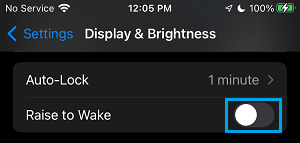
3. 安装更新
有时,问题可能是由于等待在您的设备上安装更新而引起的。
转到设置>常规>?软件更新>点击下载并安装(选项仅在更新可用时出现)。
4.重置所有设置
如果上述解决方案不起作用,是时候将设备上的所有设置重置为原始出厂默认设置,看看这是否有助于解决问题。
转到设置>常规>传输或重置iPhone?>重置>在弹出窗口中,选择重置所有设置选项。
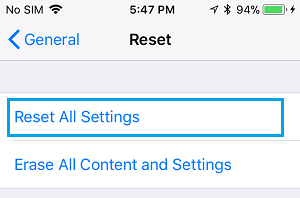
出现提示时,输入您的锁定屏幕密码> 在确认弹出窗口中,点击重置所有设置进行确认。
5.强制重启iPhone
强制重启 iPhone 的过程由 Apple 定义,具体取决于您的设备型号。
iPhone 6s 及以下:按住电源和主页按钮,直到您看到您的设备以 Apple 标志开头。
iPhone 7、7 Plus:按住?电源和音量调低按钮,直到您看到您的 iPhone 以 Apple 标志开头。
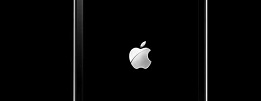
iPhone 8、8 Plus:按下并释放音量调高按钮 > 按下并释放音量调低按钮 > 在此之后按住电源按钮,直到您看到您的设备以 Apple 标志开头。
iPhone X 及更高版本:按下并释放音量调高按钮 > 按下并释放音量调低按钮 > 按住电源按钮(侧边按钮),直到您看到您的设备以 Apple 标志开头。
6.尝试DFU模式恢复
如果您的 iPhone 由于硬件设置损坏而没有振动,您将不得不执行DFU 模式恢复来解决问题。
DFU 恢复过程将清除您 iPhone 上的软件和硬件设置,并在您的 iPhone 上重新安装操作系统软件和固件。
相关资讯
查看更多-

尽快升级!苹果AirPods新固件修复漏洞:可强行连接耳机
-

苹果手机黑屏怎么办?怎么重启开机?苹果手机黑屏如何修复?
-
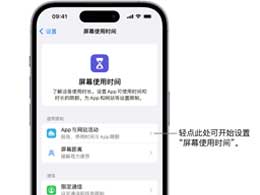
下一个iOS 17.5版本将修复屏幕使用时间漏洞,青少年用机更安全
-
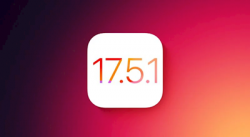
苹果发布iOS 17.5.1正式版更新:紧急修复已删除照片重新出现Bug
-
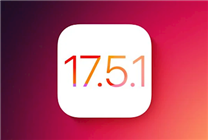
iPhone必升!苹果发布iOS关键更新:紧急修复重要Bug
-
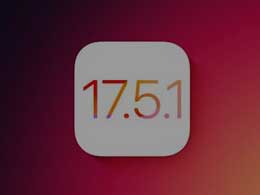
苹果紧急发布iOS 17.5.1 正式版,修复已删除照片“复活”问题
-
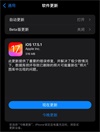
iOS17.5.1发布,iOS17.5.1哪些BUG被修复?
-

苹果向 iPhone 8 / X 等机型推送安全补丁,修复 RTKit iOS 零日漏洞
-

苹果承认iPhone闹钟不响Bug:正在努力修复
-

苹果官方表示将在下次 iOS 更新中修复关于 Emoji 的 Bug
最新资讯
查看更多-

- iPhone手机通知延迟怎么办 iPhone手机通知延迟解决方法
- 2024-05-29 361
-

- iPhone15 Pro如何设置应用加密 iPhone15 Pro设置应用加密的方法
- 2024-05-29 372
-

- iOS17如何使用通行密钥登录AppleID iOS17使用通行密钥登录AppleID方法
- 2024-05-29 368
-

- iPhone15如何快速打开扫一扫 iPhone15快速打开扫一扫方法
- 2024-05-29 257
-
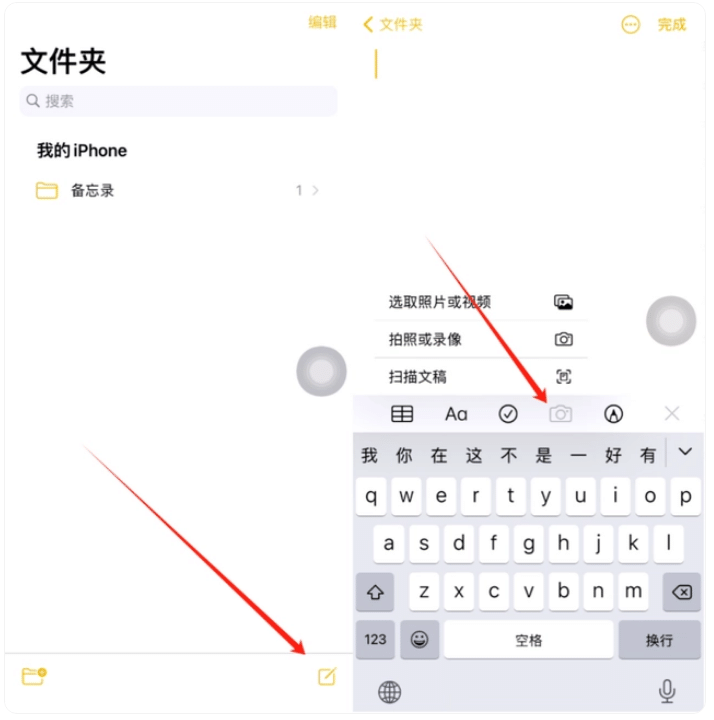
- iPhone如何使用备忘录扫描证件 iPhone使用备忘录扫描证件方法
- 2024-05-29 384
热门应用
查看更多-

- 快听小说 3.2.4
- 新闻阅读 | 83.4 MB
-

- 360漫画破解版全部免费看 1.0.0
- 漫画 | 222.73 MB
-

- 社团学姐在线观看下拉式漫画免费 1.0.0
- 漫画 | 222.73 MB
-

- 樱花漫画免费漫画在线入口页面 1.0.0
- 漫画 | 222.73 MB
-

- 亲子餐厅免费阅读 1.0.0
- 漫画 | 222.73 MB
-
 下载
下载
湘ICP备19005331号-4copyright?2018-2024
guofenkong.com 版权所有
果粉控是专业苹果设备信息查询平台
提供最新的IOS系统固件下载
相关APP应用及游戏下载,绿色无毒,下载速度快。
联系邮箱:guofenkong@163.com